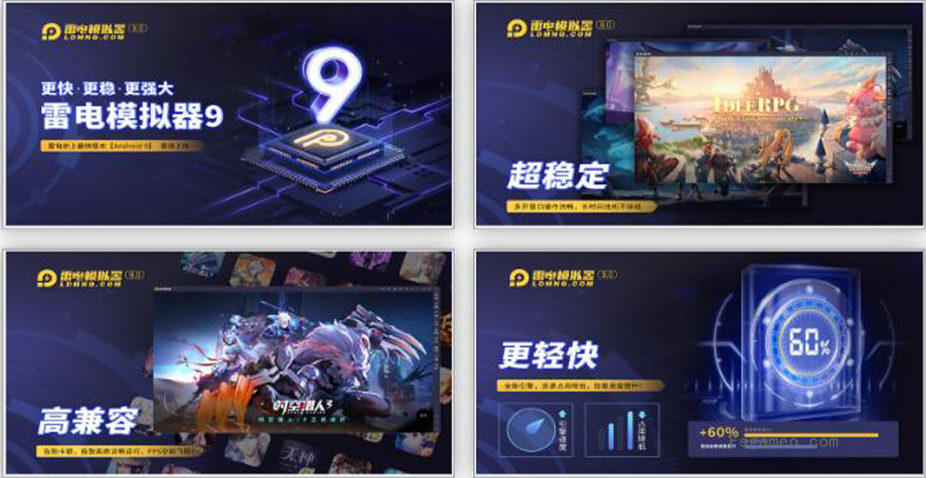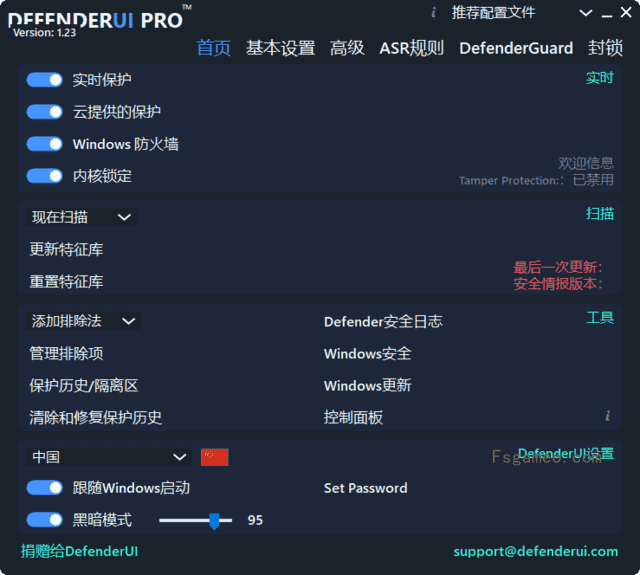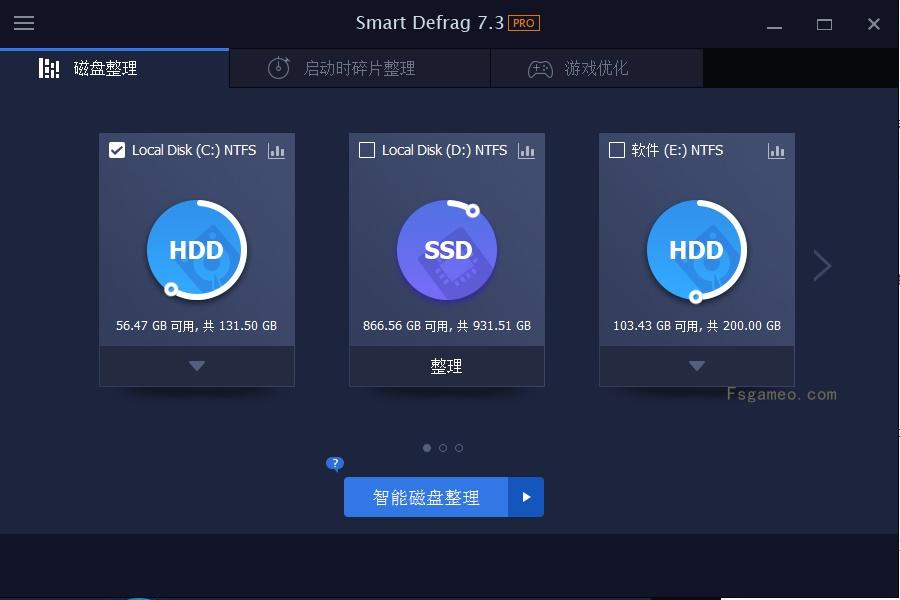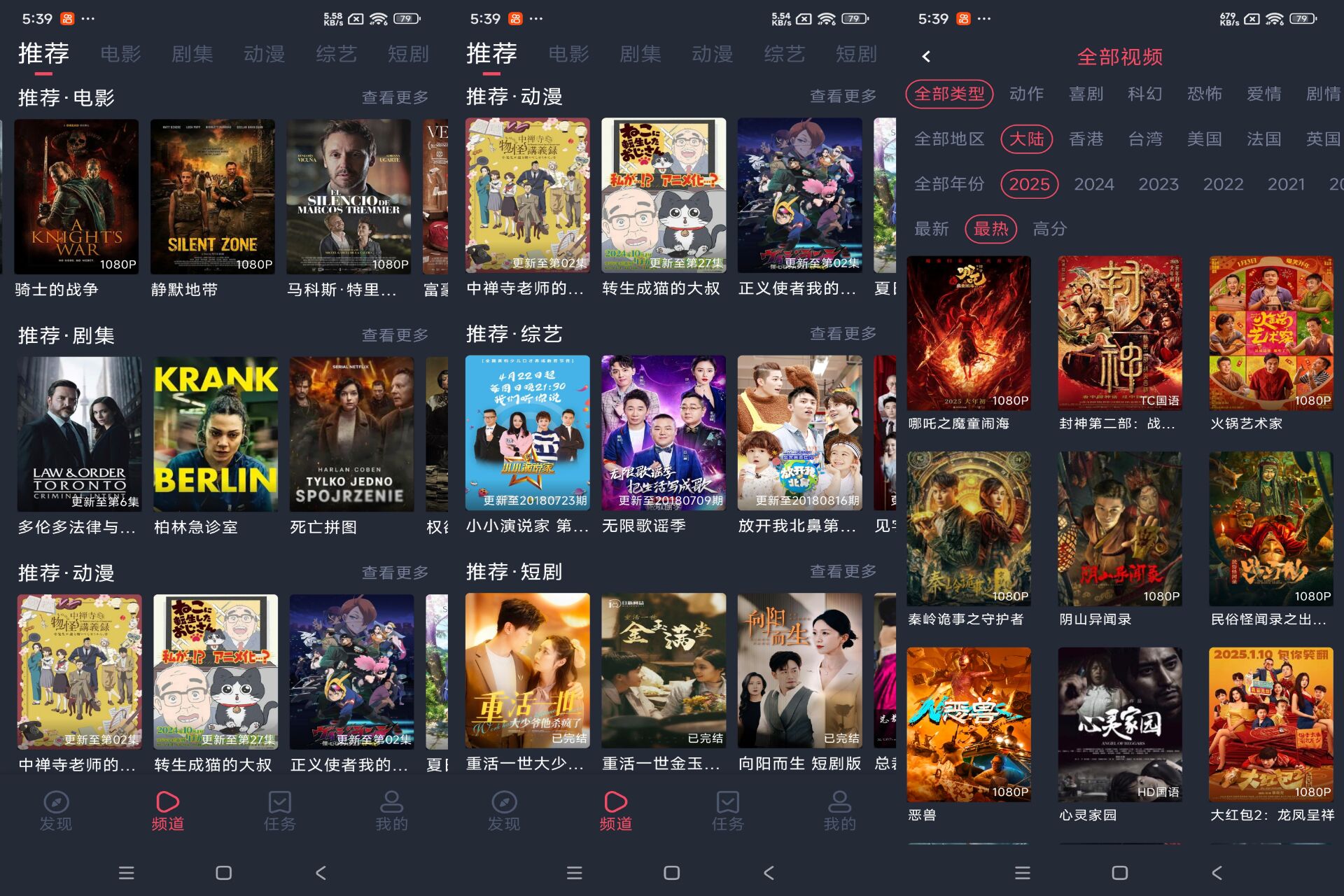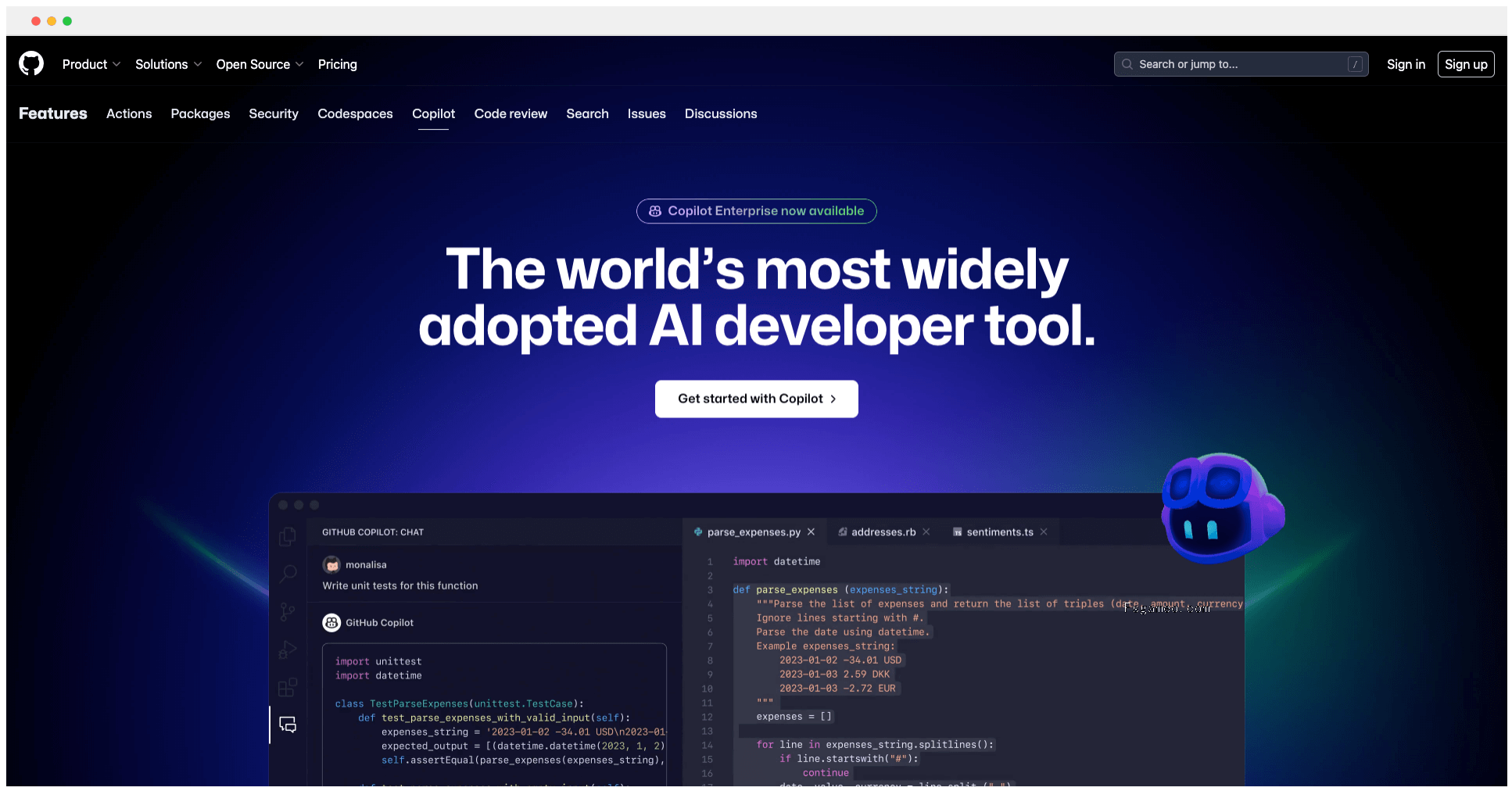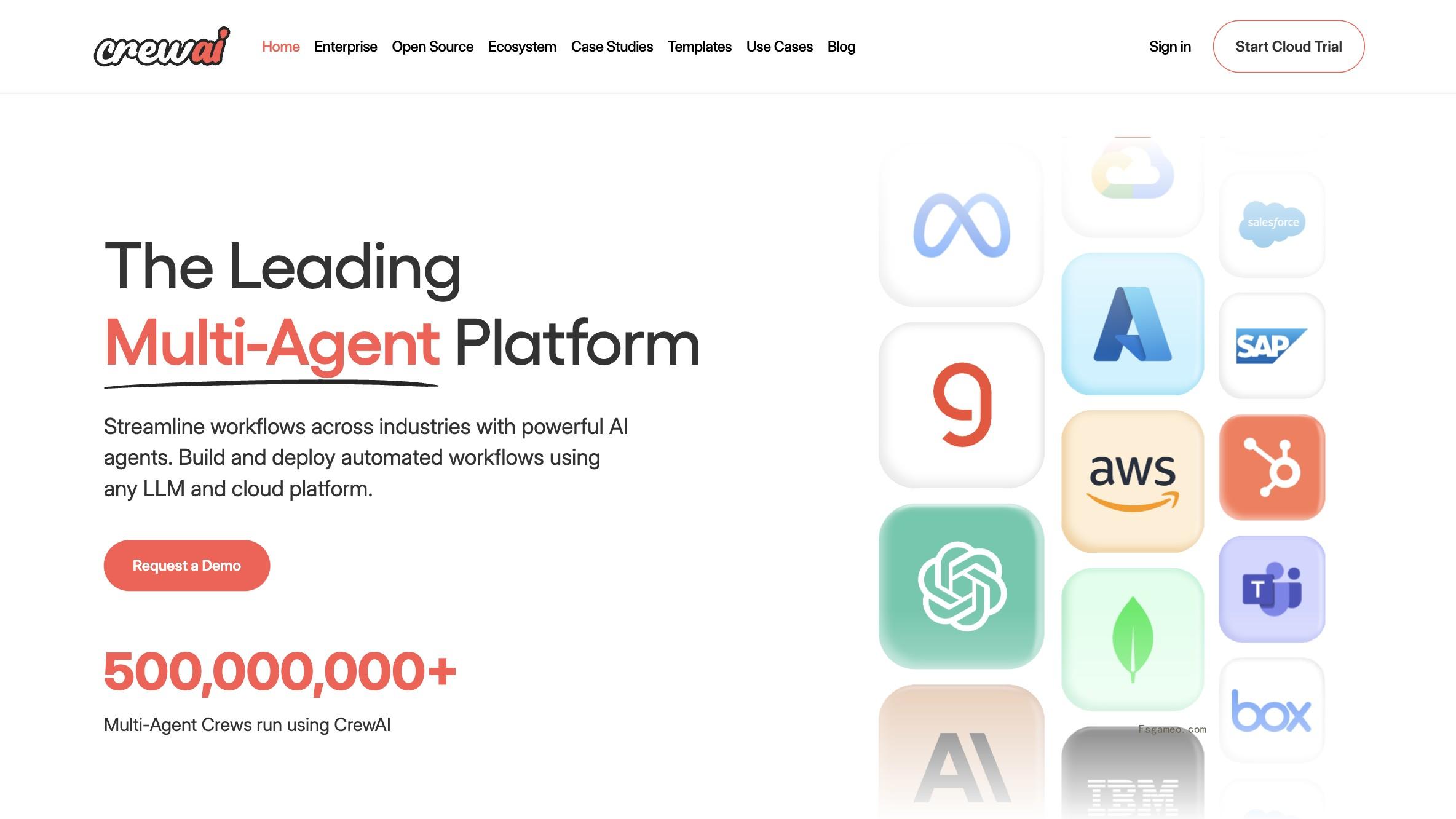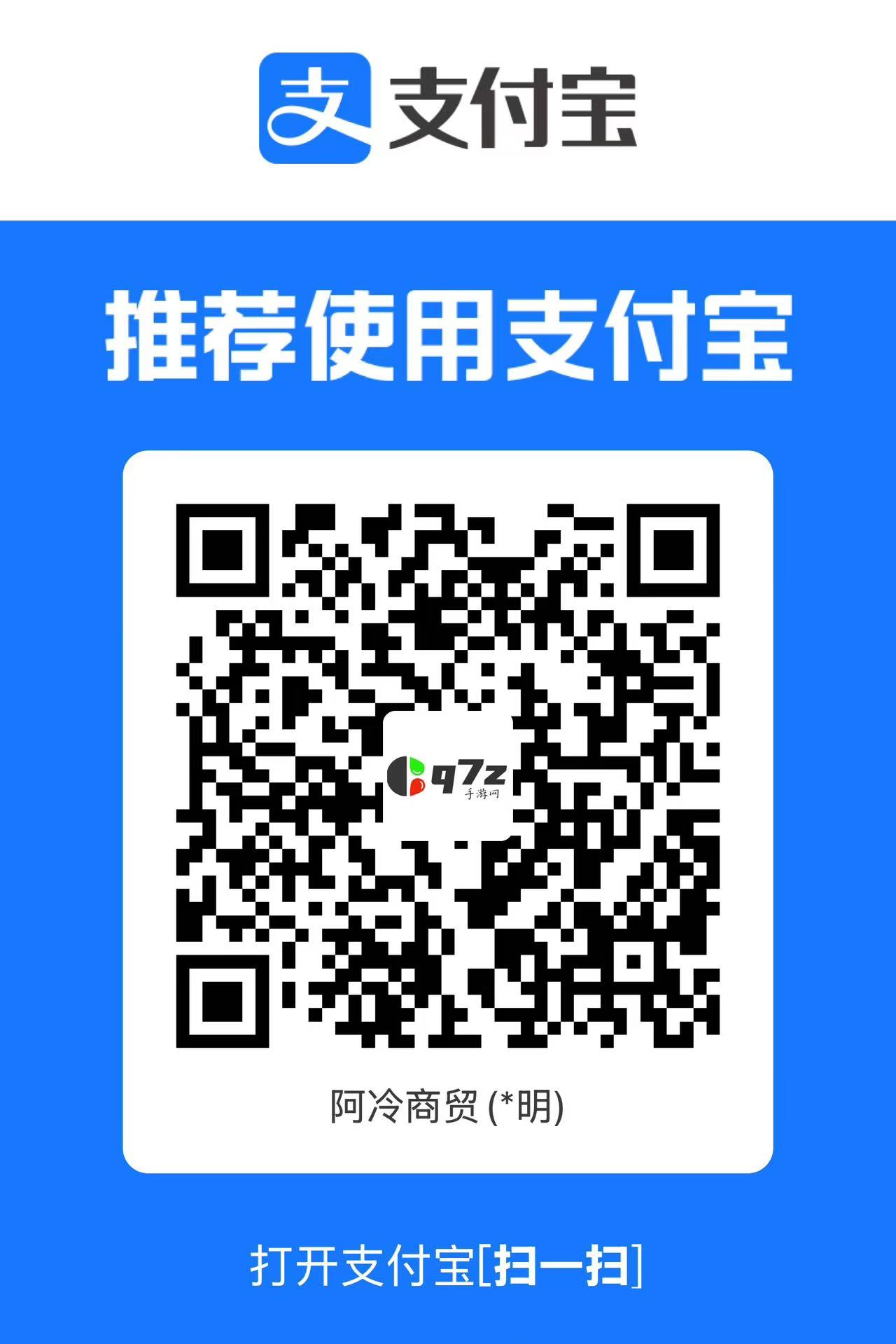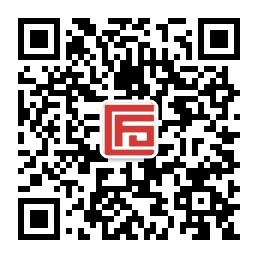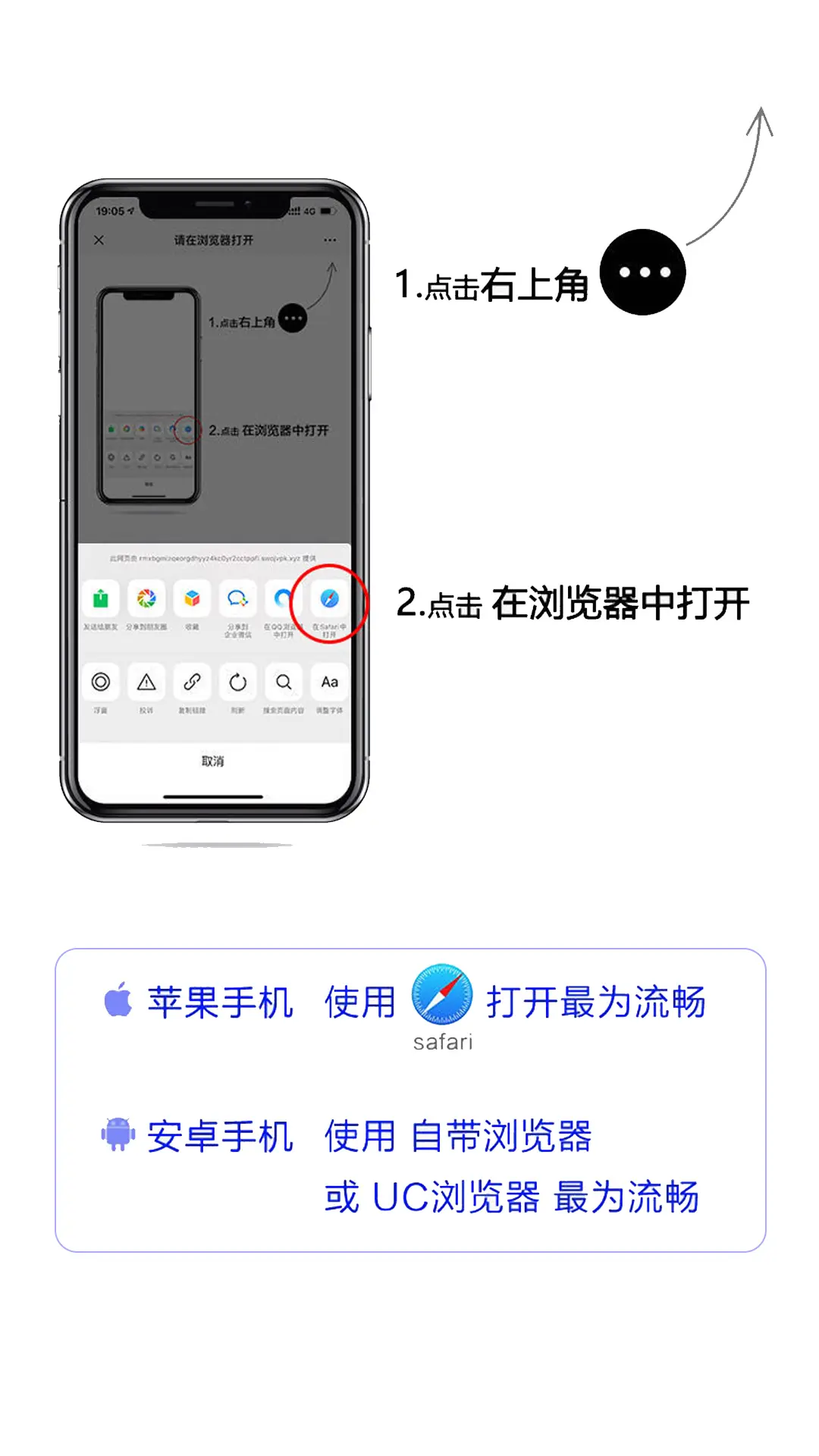软件介绍
Adobe GenP激活器是一款适用于Windows平台的Adobe产品激活工具,专为在Win系统上激活Adobe软件的2019至2025版本而设计。Adobe GenP的最新版本能够一键解锁并激活最新版的Adobe软件,同时支持Adobe全家桶软件的激活。如果你倾向于安装官方版本,那么这款工具将是一个帮助你实现和谐使用的理想选择。
软件截图
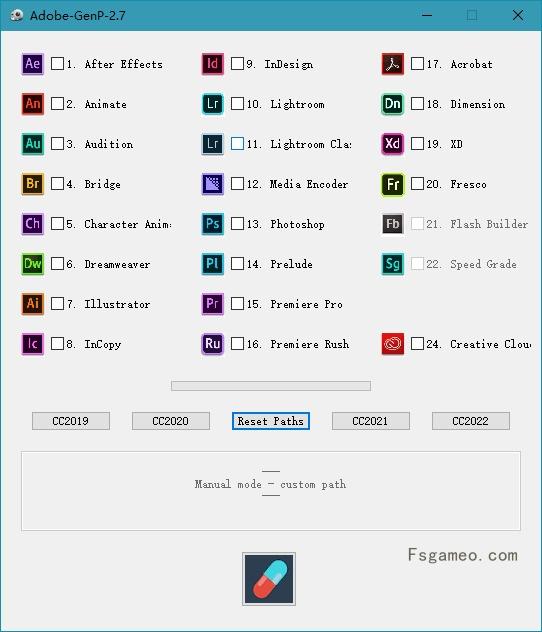
如何下载Adobe产品官方版安装?
- 自2020年起,Adobe公司改变了其产品的下载和安装流程,要求用户必须通过登录Adobe Creative Cloud平台来进行软件下载。这一政策适用于包括Adobe 2025、2024、2023、2022、2021以及2020版本在内的所有软件。以下是Windows系统下两种可行的安装方法,以及Mac OS系统下的唯一安装途径的详细介绍。
- Windows 系统下的安装方法
- 方法一:使用 Adobe 软件下载安装激活器 CCMaker
- 推荐使用 Adobe 软件下载安装激活器 CCMaker 进行下载和安装。该工具无需登录 Adobe ID 账户,且不依赖 Creative Cloud 应用程序。
- CCMaker 支持自定义安装位置以及附加组件的选择与安装。下载完成后,运行安装程序,按照提示进行安装即可。
- 需要注意的是,Adobe 2020 版本之后的软件在安装后需要进行激活处理,而 Adobe CC 2018 及更早版本在安装过程中可以直接勾选免激活选项。
- 安装完成后,系统后台不会有额外的进程或服务驻留,确保了系统的清爽和稳定。
- 方法二:通过 Adobe Creative Cloud 创意云桌面程序安装
- 首先,您需要在官网下载并安装 Adobe Creative Cloud 创意云桌面程序,然后登录您的 Adobe ID 账户。
- 登录后,您可以在 Creative Cloud 应用程序中在线下载并安装所需的 Adobe 软件。需要注意的是,如果不进行设置更改,软件将默认安装到 C 盘。
- 您可以在登录账户后,通过选项更改安装路径,以便将软件安装到您指定的位置。
- 安装完成后,系统后台会有一堆进程及服务驻留,这可能会对系统性能产生一定影响。
- 解决 Creative Cloud 安装报错问题
- 在运行 Creative Cloud (ACC) 安装程序后,如果提示“Adobe Creative Cloud 丢失或损坏”并要求尝试修复,您可以尝试以下解决方法:
- 删除文件 C:UsersAdministratorAppDataLocalAdobeOOBEopm.db。
- 然后随便启动一个 Adobe 软件(如 PS2020)。
- 再次启动 Adobe Creative Cloud,此时应能正常启动并运行。
Mac OS 系统下的安装方法
- 在 Mac OS 系统下,目前唯一可行的安装方法是通过 Mac 版本的 Creative Cloud 创意云桌面程序进行下载和安装。具体步骤如下:
- 下载并安装 Mac 版本的 Adobe Creative Cloud 创意云桌面程序。
使用您的 Adobe ID 账户登录该程序。
在 Creative Cloud 应用程序中,选择您需要下载和安装的 Adobe 软件,进行在线下载和安装。 - 通过上述方法,您可以根据自己的需求和系统环境,选择最适合自己的 Adobe 软件下载和安装方式。
Adobe激活工具如何使用?
- Adobe GenP for Windows
如何使用AdobeGenP激活器?
- 如果想修补默认安卓位置所有Adobe软件:
- 按“Search Files” 等 GenP找到所有需要文件。
- 按“Patch Files” 等 GenP 完成提示修补完成。
如何仅解锁某个Adobe软件:
- 按“Custom Patch” 选择要修补的产品文件夹
- 按“Search Files”- 等 GenP找到所有需要文件。
- 按“Patch Files”- 等 GenP 完成提示修补完成。
新版变化
- 在激活器作者Uncia宣布停止更新之后,他向CGP社区公开了补丁AU的源代码。CGP论坛基于这份源代码对GenP激活器进行了改进,并发布了最新的GenP v3.6.22025.06.06 v3.6.6版本。以下是该版本的更新日志:
- 移除了正版验证服务的警告弹窗工具(Pop-up Tools),并新增了运行时安装程序的模块更新和解压选项(Unpack)。根据用户反馈,部分应用或版本可能与此更新不兼容,因此提供了重命名RuntimeInstaller.dll文件的方法(通过删除或重命名该文件可消除弹窗)。
- 在v3.6.0和v3.6.1版本中,引入了重命名方法以解决After Effects和Premiere Pro使用自定义UPX压缩文件的问题,这导致@xanax的新补丁或模式无法被识别。在v3.6.2版本中,我们添加了自定义UPX二进制文件以解压这些文件。现在,通过弹窗工具 -> 运行时安装程序 -> 解压按钮,可以自动完成解压流程,取代了简单的文件重命名操作。解压完成后,可以使用AdobeGenP对文件应用xanax弹窗补丁(或其他补丁)。
v3.6.1 更新日志:
- 将默认路径修改为 "C:Program FilesAdobe"(之前为 "C:Program Files")
- 将命令行参数 "-popup" 重命名为 "-updatehosts"
- 将弹窗按钮移至 "弹窗工具" 标签页,并重新命名为 "更新 hosts"
- 对弹窗工具标签页进行了重构
- 改进了 AGS 组件的移除功能
- 新增了防火墙工具
- 优化了 hosts 文件的更新过程
- 新增了 "运行时安装程序" 模块
- 添加了 "WinTrust" 模块(感谢 V.R 团队!)
- 新增了防弹窗补丁(感谢 @xanax!)
- 增加了 config.ini 的版本控制
- 强化了日志输出功能
- 更新补丁,支持当前 AE/AU/ME/PR 的测试版以及即将发布的 v25.3+ 正式版
Adobe Zii Patcher for MacOS
- 安装Adobe产品并退出,建议断网安装不需要登陆
- 打开补丁Adobe Zii,点击"PATCH OR DRAG"提示权限不够
- 点击OK,输入系统密码修改成功,提示登录不管,完成免激活